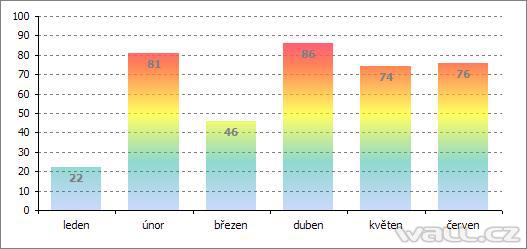Zdroj: https://wall.cz/excel-navod/jak-vytvorit-transparetni-datovou-radu-grafu • Vydáno: 21.10.2009 22:00 • Autor: admin
Jak vytvořit transparetní datovou řadu grafu
 Grafy aplikace Excel nepodporují průhlednost barvy. Pokud nastavujete barvu plochy datové řady na sloupcovém nebo pruhovém grafu, lze použít jen plnou barvu.
Grafy aplikace Excel nepodporují průhlednost barvy. Pokud nastavujete barvu plochy datové řady na sloupcovém nebo pruhovém grafu, lze použít jen plnou barvu.
Tento tip popisuje, jak vytvořit transparentní datovou řadu sloupcového nebo pruhového grafu vložením obrázku. Na obrázku je vidět sloupcový graf s transparentním pozadím datové řady. Všimněte si, že pod sloupci prosvítá mřížka.
Postup:
- Vytvořte graf. Musí být sloupcový nebo pruhový.
- Zobrazte panelu nástrojů Kreslení a vložte obdélník.
- Dvakrát klikněte na obdélník a zobrazí se dialogové okno Formát automatického tvaru.
- V dialogovém okně zvolte záložku Barvy a čáry.
- Zvolte nastavení Barva a vyberte barvu.
- Posuvníkem Průhlednost nastavte průhlednost.
- Pro dosažení lepšího efektu nastavte Čára - Barva na Bez čáry.
- Zavřete dialogové okno Formát automatického tvaru.
- Vyberte vložený obdélník. Stiskněte Shift a zvolte Kopírovat - Obrázek (tento příkaz je k dispozici pouze tehdy, pokud je stisknuta klávesa Shift). Přijměte výchozí nastavení.
- Aktivujte graf a klepněte na sloupce (pruhy) datové řady.
- Zvolte Úpravy a Vložit.
- Ještě je potřeba zajistit, aby dané hodnotě odpovídala stejná barva. Zvolte Formát datové řady záložka Vzory / Vzhled výplně záložka Obrázek a nastavte Skládat v měřítku na 100.
U níže uvedeného příkladu byla transparentnímu obdélníku nastavena Vzhled výplně na Duha.
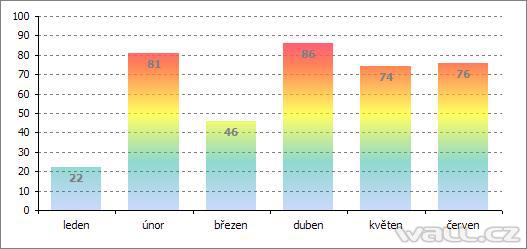
 Grafy aplikace Excel nepodporují průhlednost barvy. Pokud nastavujete barvu plochy datové řady na sloupcovém nebo pruhovém grafu, lze použít jen plnou barvu.
Grafy aplikace Excel nepodporují průhlednost barvy. Pokud nastavujete barvu plochy datové řady na sloupcovém nebo pruhovém grafu, lze použít jen plnou barvu. Grafy aplikace Excel nepodporují průhlednost barvy. Pokud nastavujete barvu plochy datové řady na sloupcovém nebo pruhovém grafu, lze použít jen plnou barvu.
Grafy aplikace Excel nepodporují průhlednost barvy. Pokud nastavujete barvu plochy datové řady na sloupcovém nebo pruhovém grafu, lze použít jen plnou barvu.